Pasul 1
În acest tutorial îți voi arăta cum poți completa o fotografie de vară caldă, frumoasă, moale, cu un bokeh artificial.
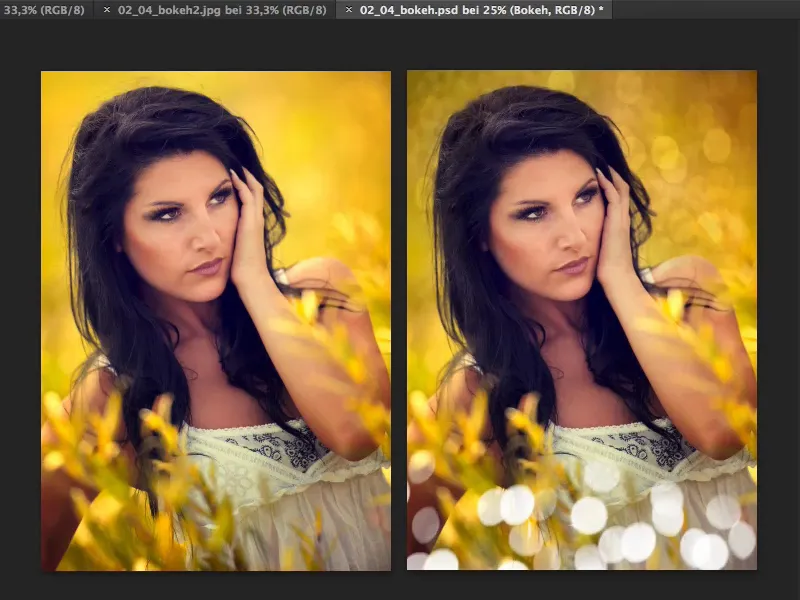
Pasul 2
Tot ce ai nevoie sunt imagini originale de bokeh. Desigur, ai putea să creezi aceste cerculețe și în Photoshop, dar în special cu aberațiile cromatice tipice de la margine și toate culorile, acest lucru ar dura mult timp.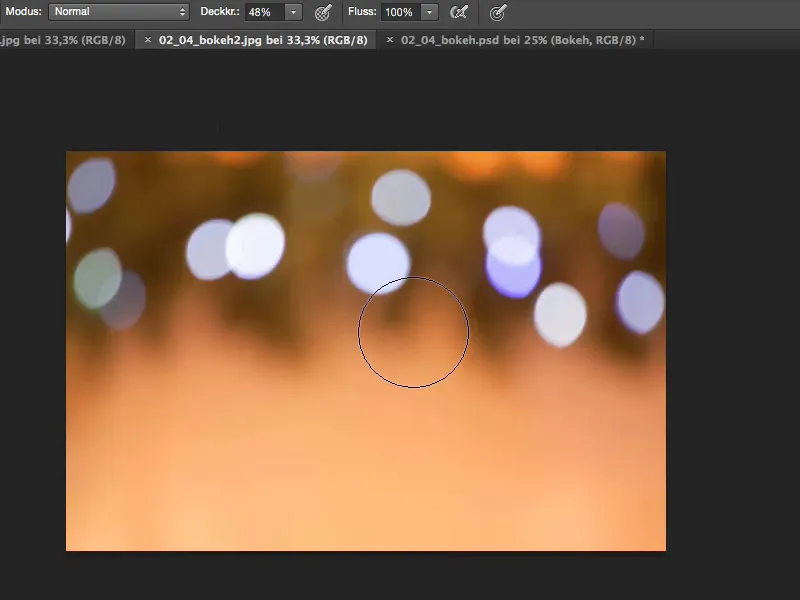
Pasul 3
Prin urmare: cel mai bine ieși afară, pune-ți deschiderea la maxim, focalizează manual și fă întreaga imagine foarte neclară, astfel încât să mai rămână doar luminile. Atunci vei avea aceste imagini de bokeh.
Un alt exemplu ar arăta așa: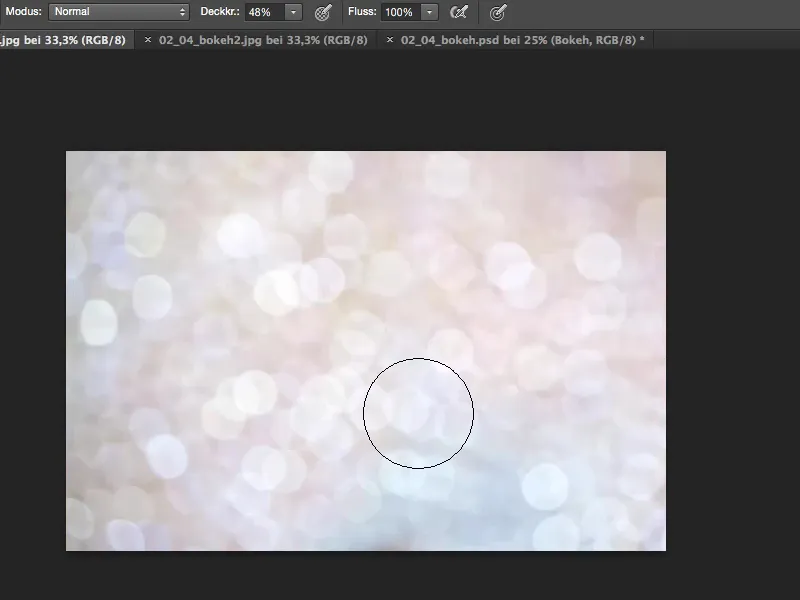
Arată bine și dacă fotografiezi neclar stropi de apă. Sau în timpul Crăciunului, poate brazi de Crăciun, lumini - toate acestea le poți folosi pentru bokeh artificial.
Pasul 4
Da, și acum să tragem această fișă aici. Marchez asta, închid fișierul imediat …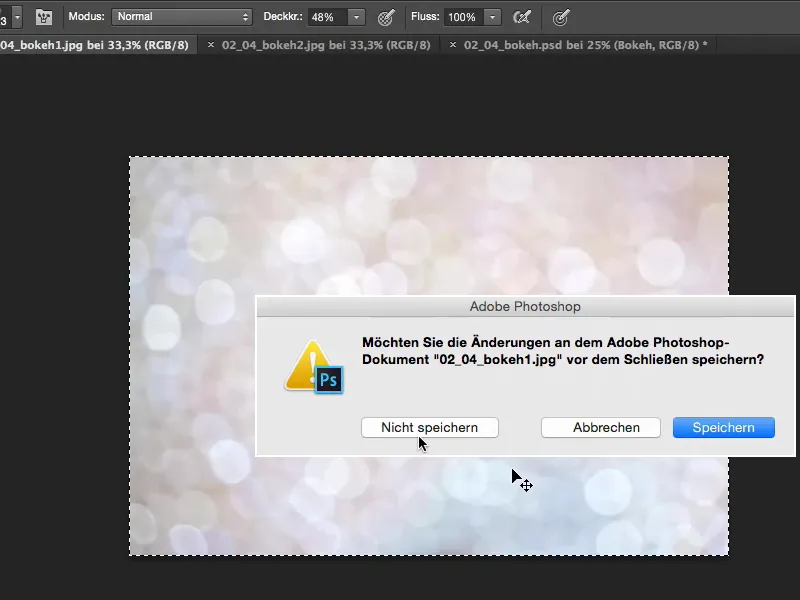
Pasul 5
… și adaug asta peste fundal.
Pasul 6
Acum am două opțiuni: sa elimin marginile, ceea ce ar dura puțin la acest tutorial, dar pot face întotdeauna două, trei lucruri: de obicei, mă uit la modul de strat Negativ multiplicat. Acesta nu ajută aici, deoarece fișierul este deja foarte luminos.
Mă uit la Suprapunere; arată destul de frumos, dar de obicei, pentru fișierele luminoase, modul Multiplicare este cel care funcționează cel mai bine.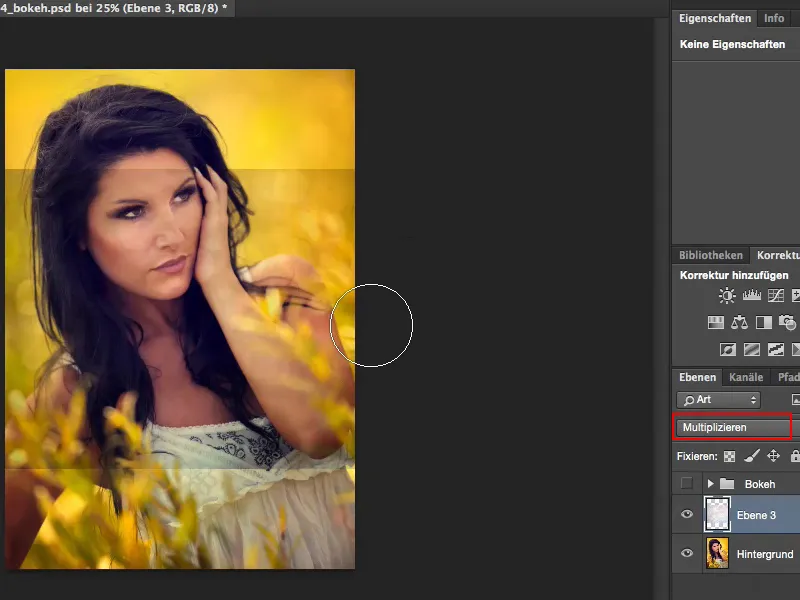
Pasul 7
Prin Mutare plasez totul în imagine așa cum îmi place. Da, și acum pot adăuga o Corecție a tonurilor (Imagine>Corecții>Corecție a tonurilor) și să încerc să scot un pic întunericul …
… și aici (1) fac un pic mai luminos, fac luminile (2) și mai luminoase …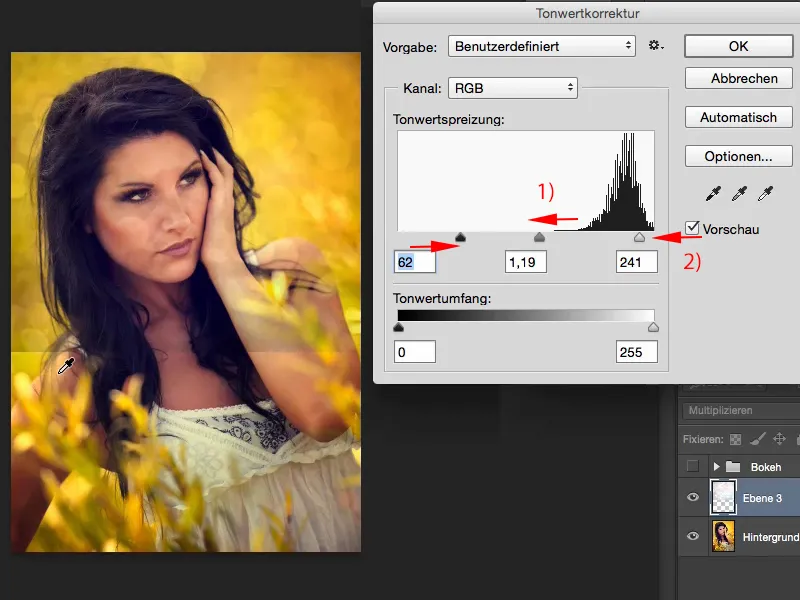
Pasul 8
Trebuie să corectez marginea de jos acum. Pentru asta îmi fac o mască, trec la Instrumentul de pensulă, Opacitatea nu la 100 %, altfel arată puțin ciudat când ștergi complet aici, 100 % aș folosi acum doar pe model, pentru că nu are nevoie de bokeh, …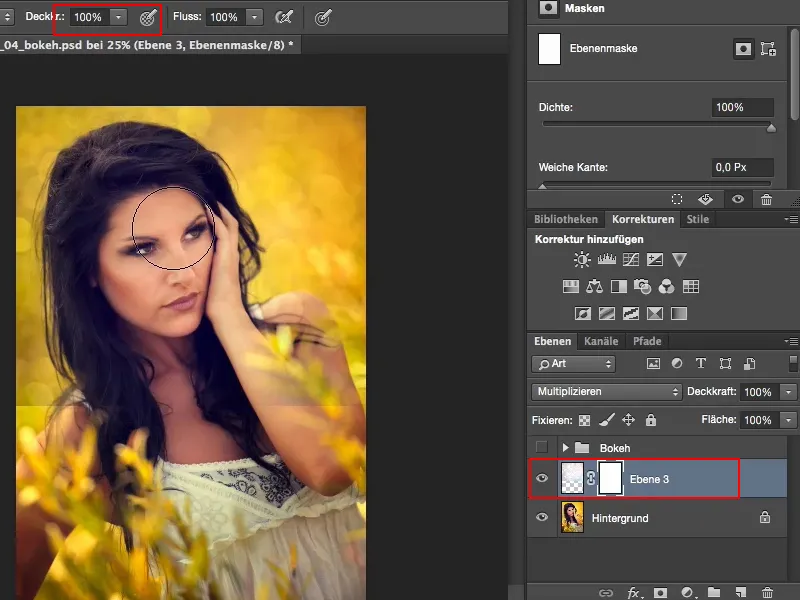
Pasul 9
… și în jurul lui, pentru a avea o tranziție lină, încep să estompez puțin, cam la 50 %, și pictez din nou peste el până când se integrează armonios în imagine.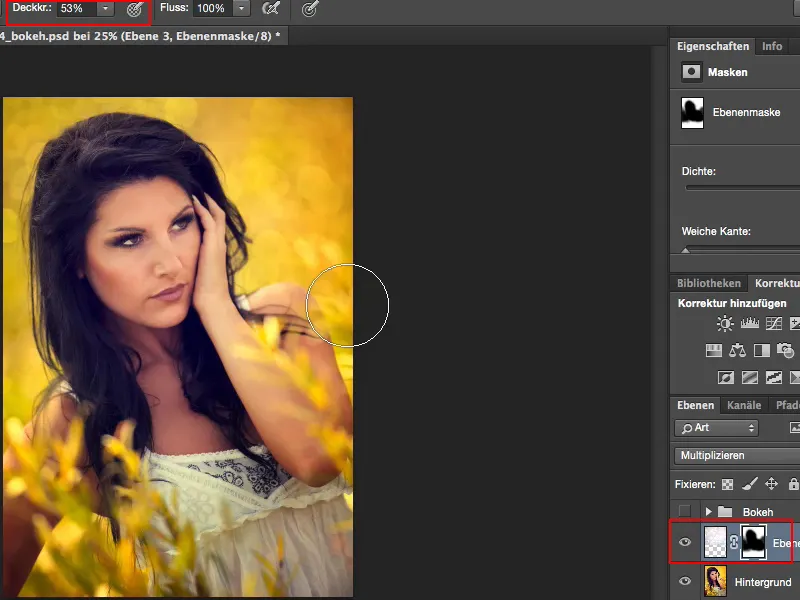
Pasul 10
Dacă efectul vi se pare puțin slab, puteți duplica simplu stratul și apoi regla Opacitatea. De exemplu, voi merge la 50% pe al doilea strat, mi se pare că arată destul de bine.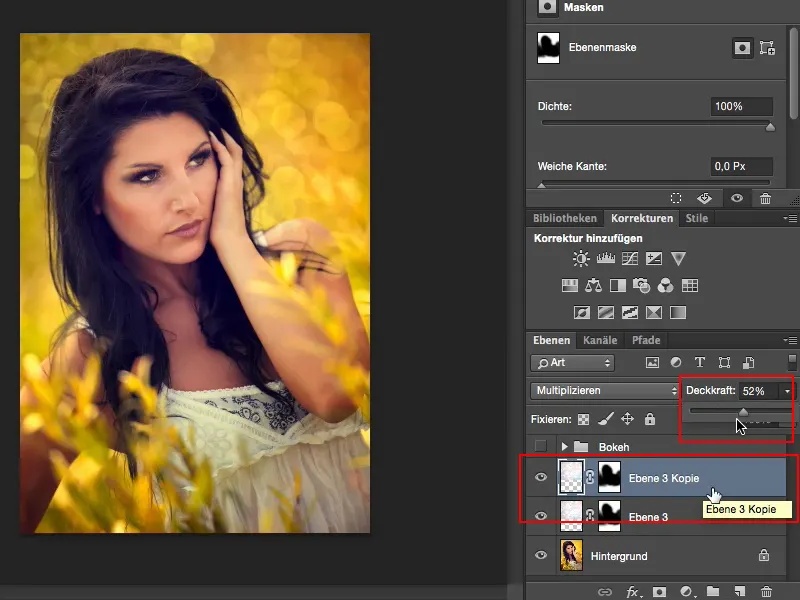
Pasul 11
Și acum vreau să am un pic de bokeh în prim-plan. Așa că iau următorul fișier aici și îl adaug tot așa.
Acum trebuie să ajustez dimensiunea acestuia prin Transformare liberă (1) …
Astfel arată bine. Zona de culoare de aici jos (2), marron bejul, nu este necesară; mi-aș dori cu adevărat asta (3) …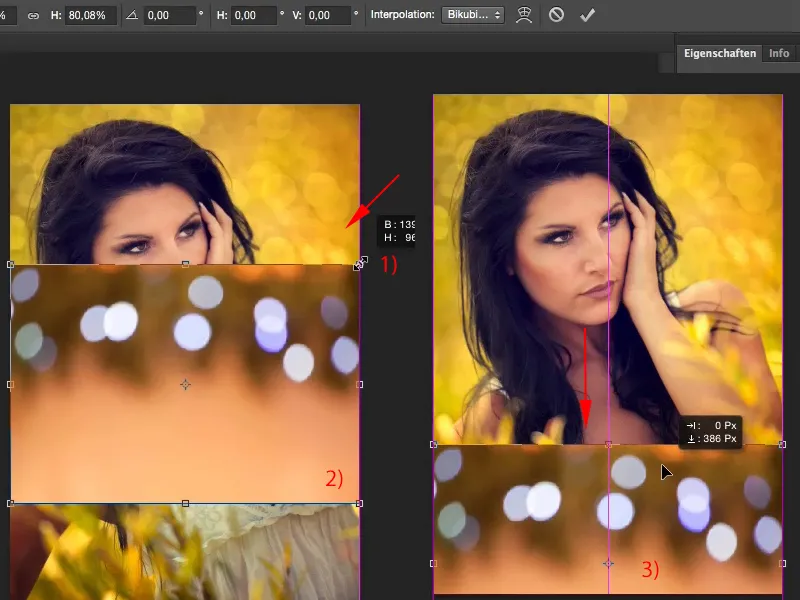
Pasul 12
Acum vreau să păstrez doar luminile aici. Și când vreau să arăt doar luminile, întotdeauna am nevoie de modul de strat Negativ multiplicat (1).
Și desigur, am nevoie din nou de o Corecție a tonurilor (2), pentru a ajusta puțin aici, …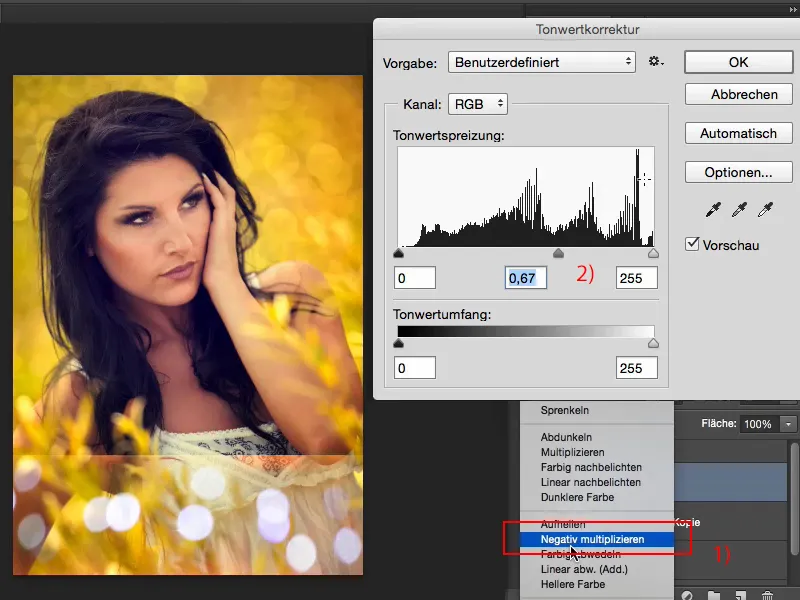
Pasul 13
Și veți vedea: Cu excepția marginii superioare, luminile rămân în loc și îmi iau din nou masca și îmi șterg aici cu peria (1).
Nu e o problemă dacă vă treceți din greșeală un pic de bokeh (2), de fapt, arată destul de natural.
Pot elimina și puțin din partea de jos, pentru că nimeni căruia îi arătați această fotografie nu va putea înțelege ce s-a făcut aici de fapt.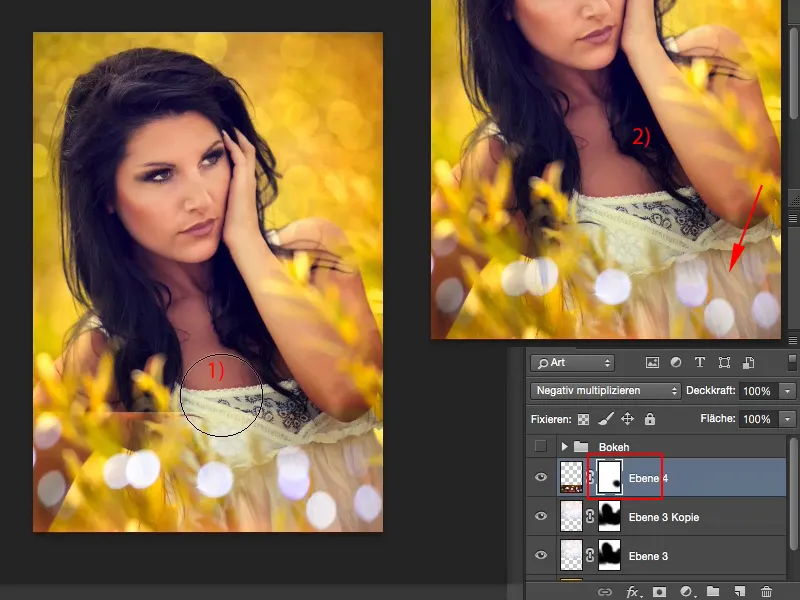
Pasul 14
Acum este un pic puțin aici, așa că îmi duplic stratul din nou cu Command/Strg+J și pot duplica practic totul din nou prin Transformare sau Mutare (1), și pentru că e atât de frumos, încă o dată (2) …
… poate ceva mai sus …
Desigur, pot de asemenea să rotesc … se potrivește frumos în imagine, dacă ceva mai plutește aici sus …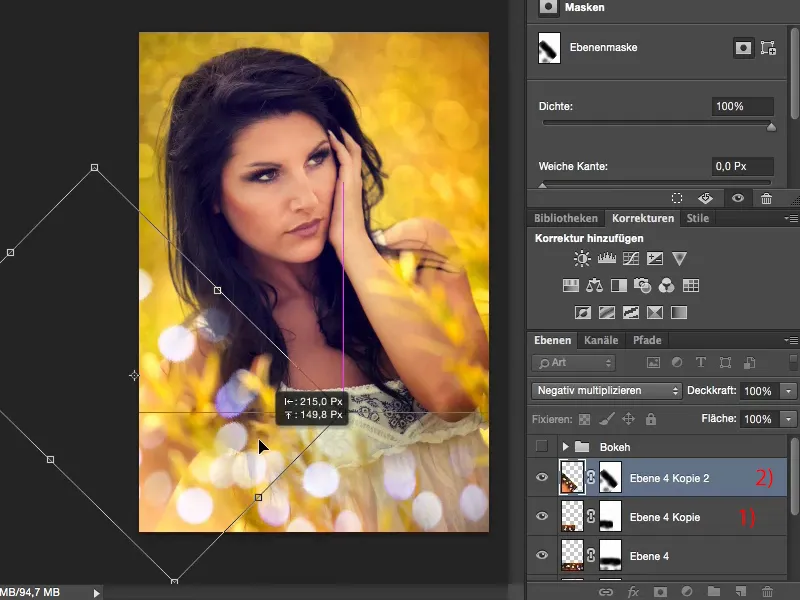
Pasul 15
… deja arată destul de frumos.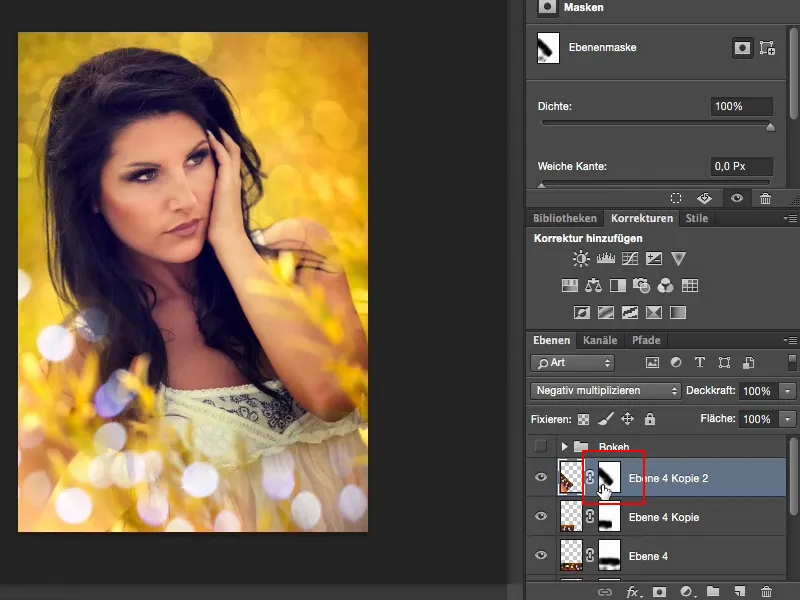
Da, și în acest mod simplu, puteți îmbunătăți și mai mult un aspect de vară frumos și să aduceți un efect Wow.


